1、打开ps cs6,进入其主界面;
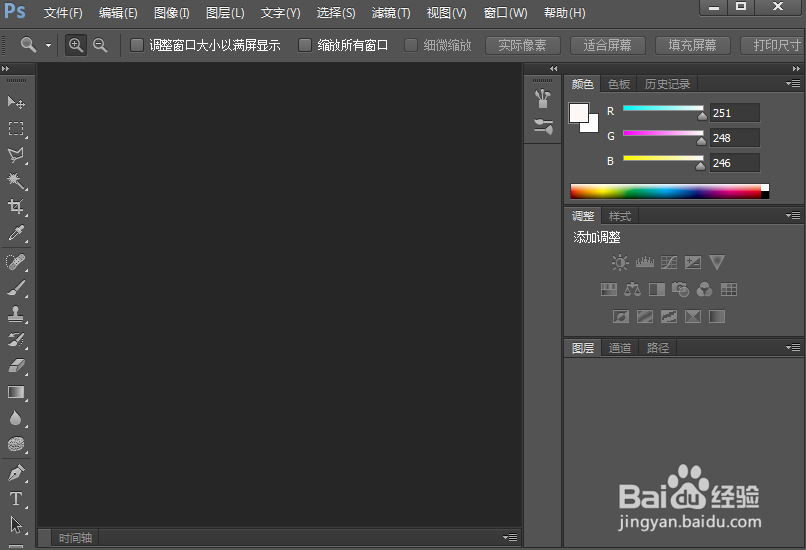
2、按ctrl+O,在打开窗口选中要处理的图片,点击打开;
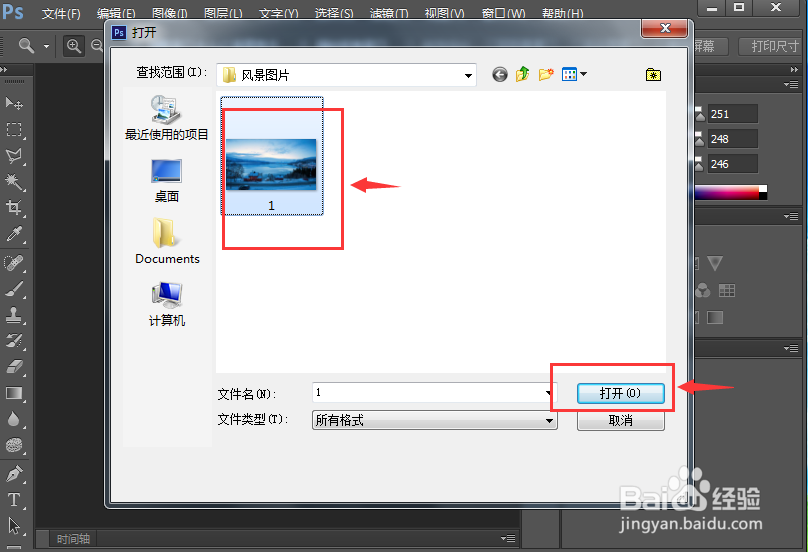
3、将图片添加到ps cs6中;

4、点击滤镜菜单下的滤镜库;
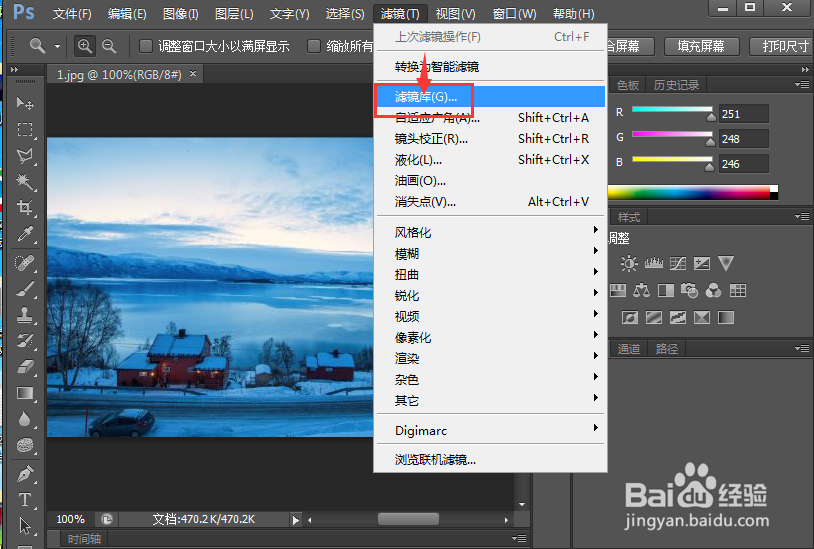
5、在艺术效果类别中点击调色刀;
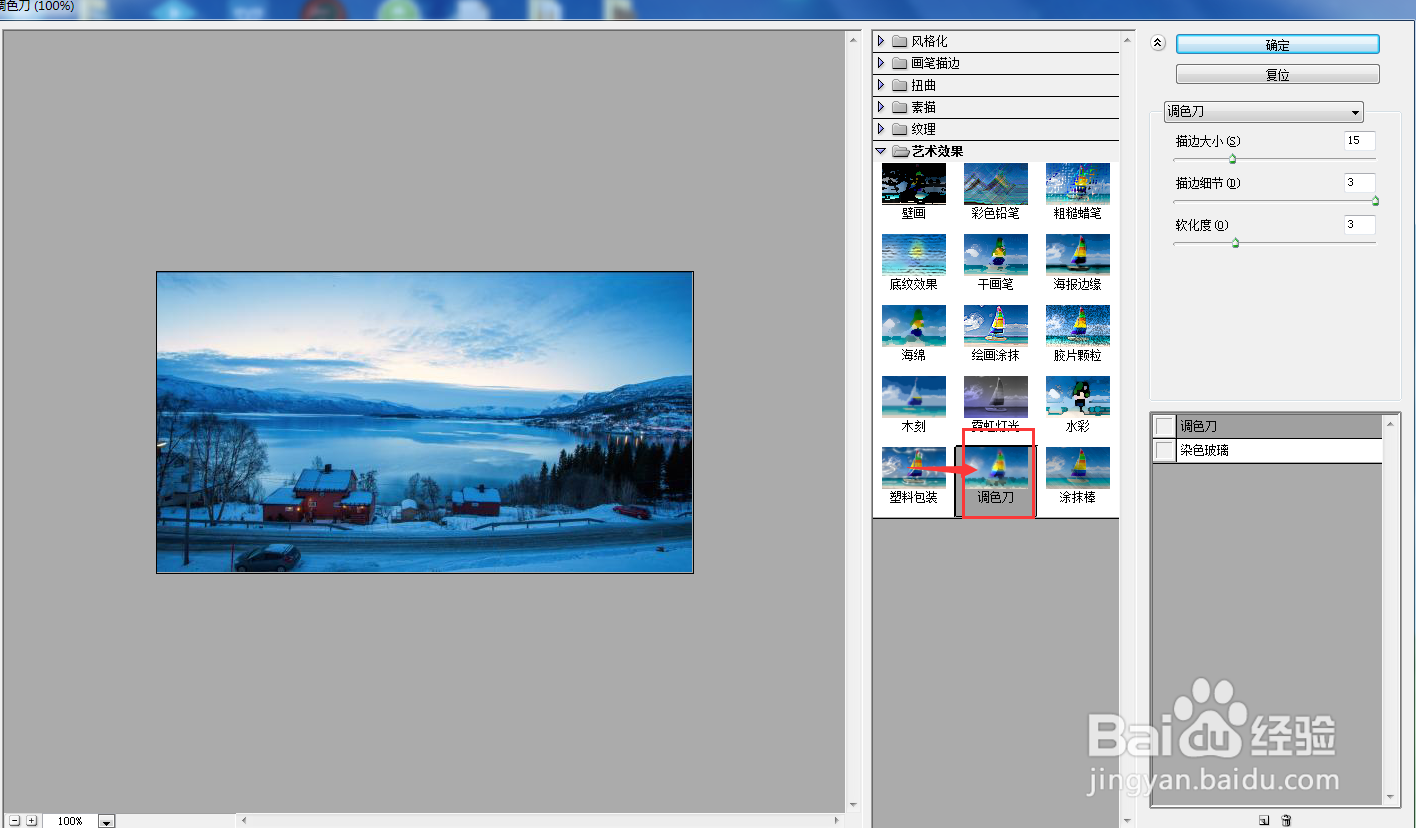
6、设置好参数,按确定;
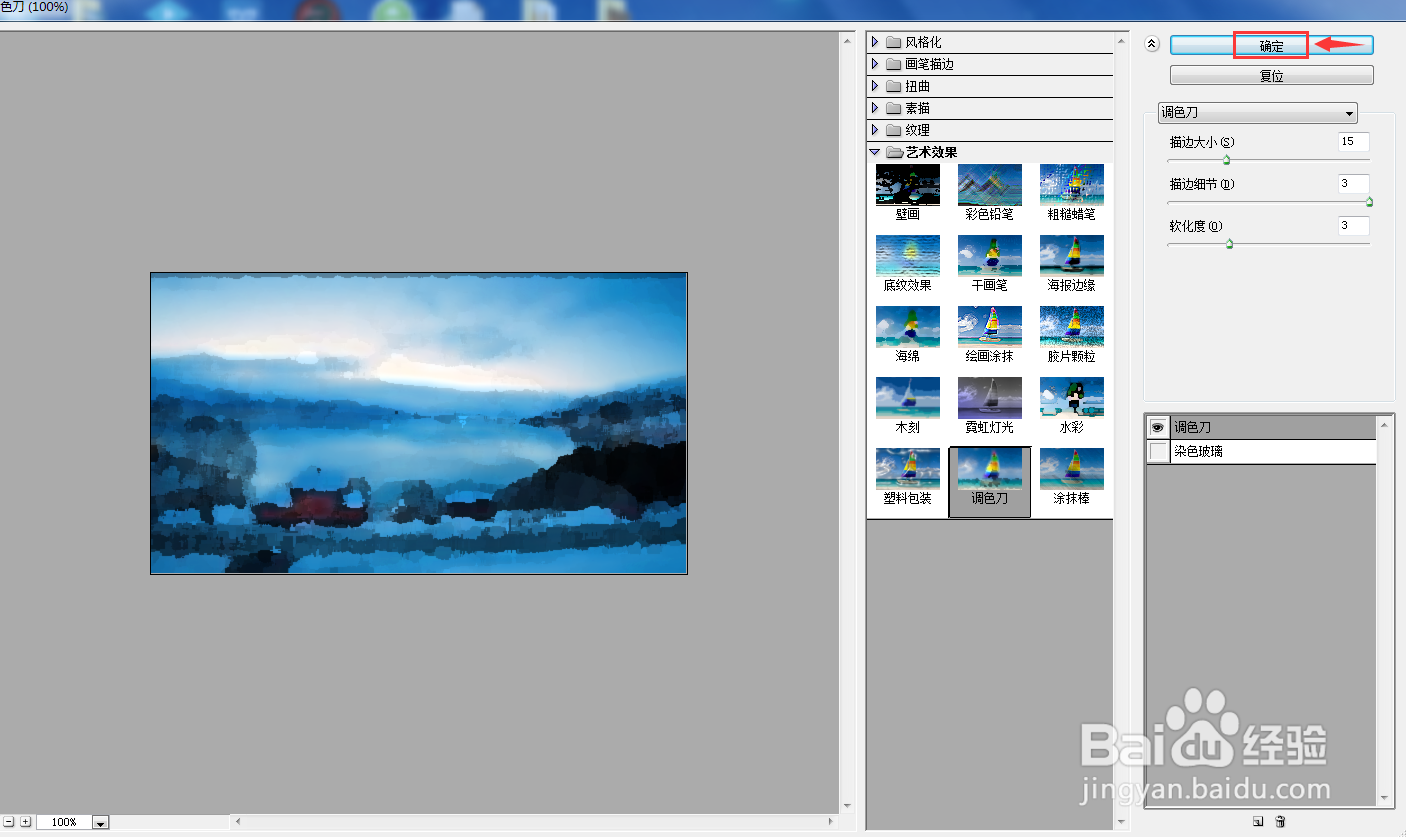
7、我们就给图片添加上了调色刀滤镜。

时间:2024-10-26 07:01:30
1、打开ps cs6,进入其主界面;
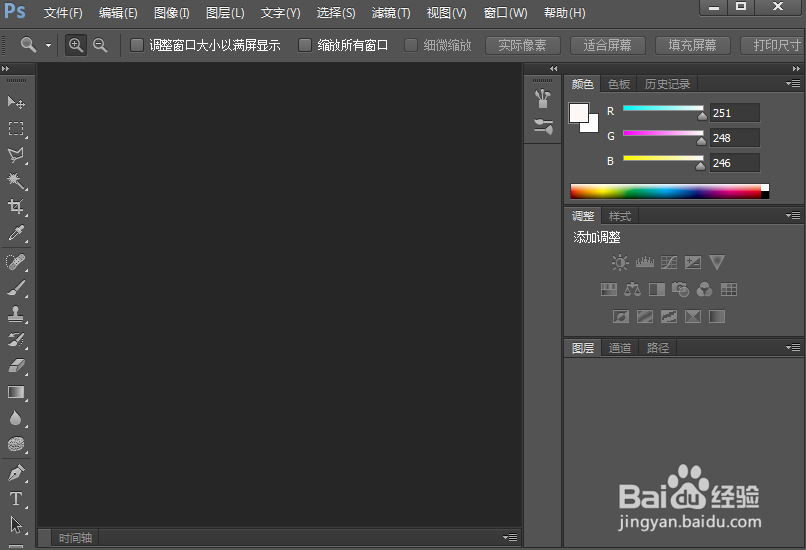
2、按ctrl+O,在打开窗口选中要处理的图片,点击打开;
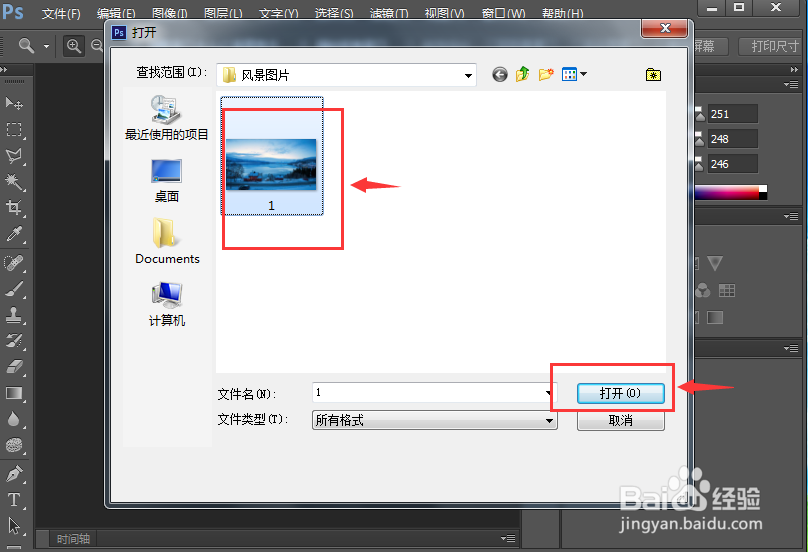
3、将图片添加到ps cs6中;

4、点击滤镜菜单下的滤镜库;
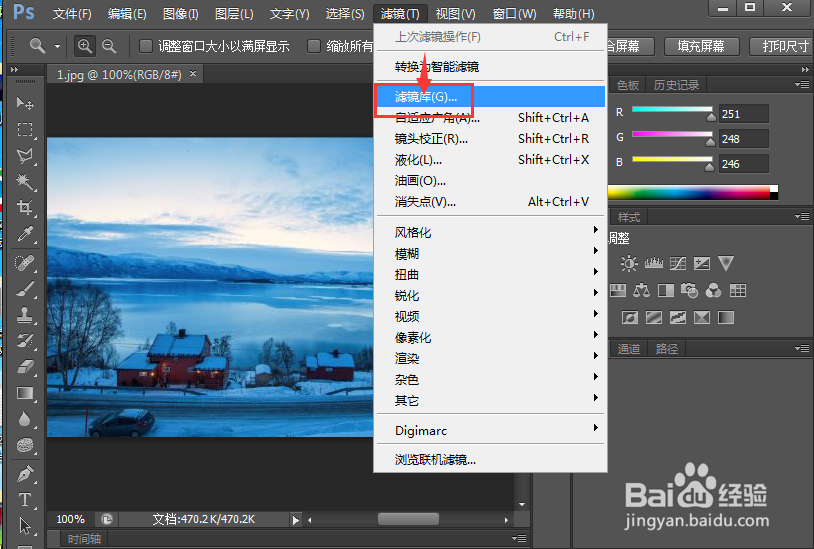
5、在艺术效果类别中点击调色刀;
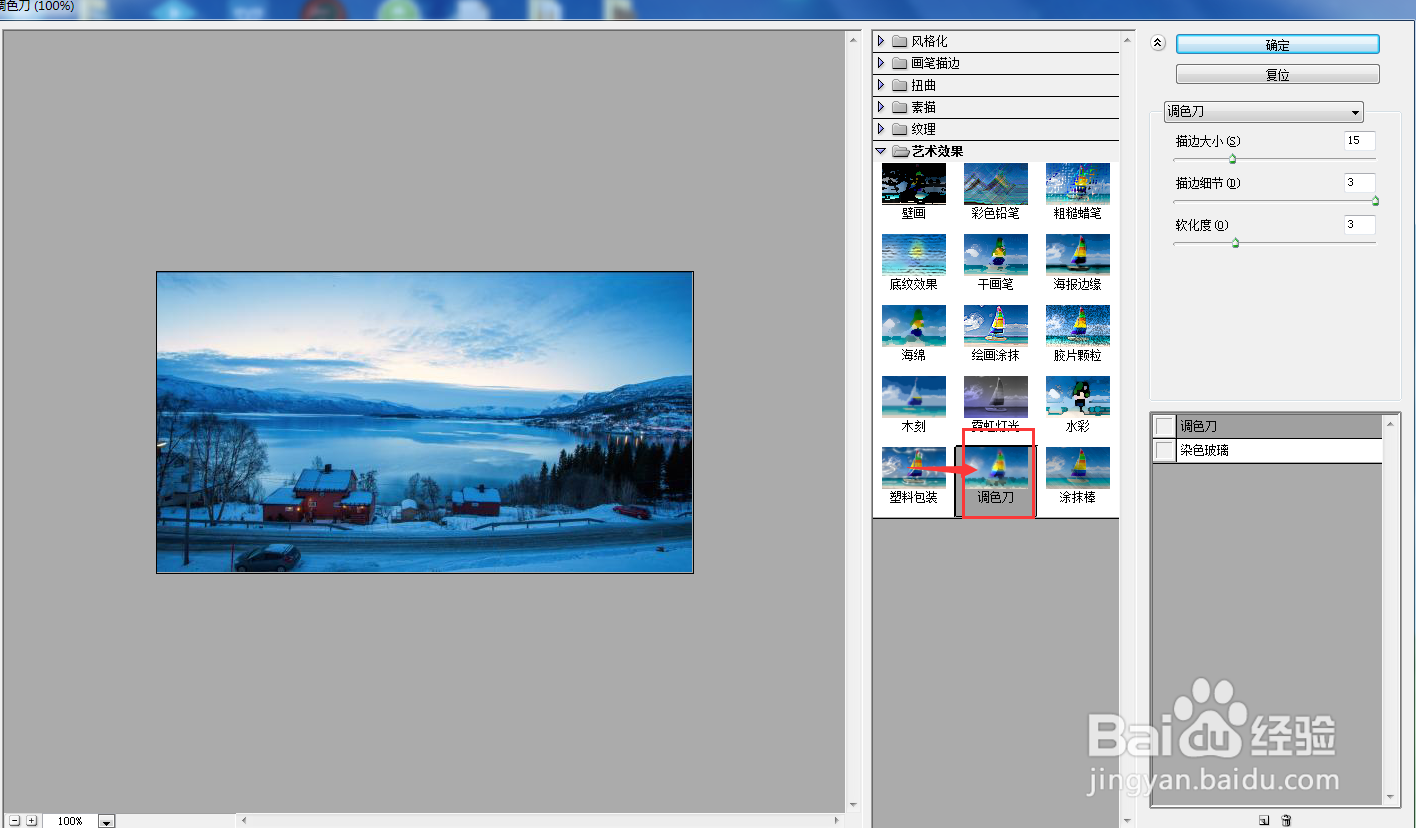
6、设置好参数,按确定;
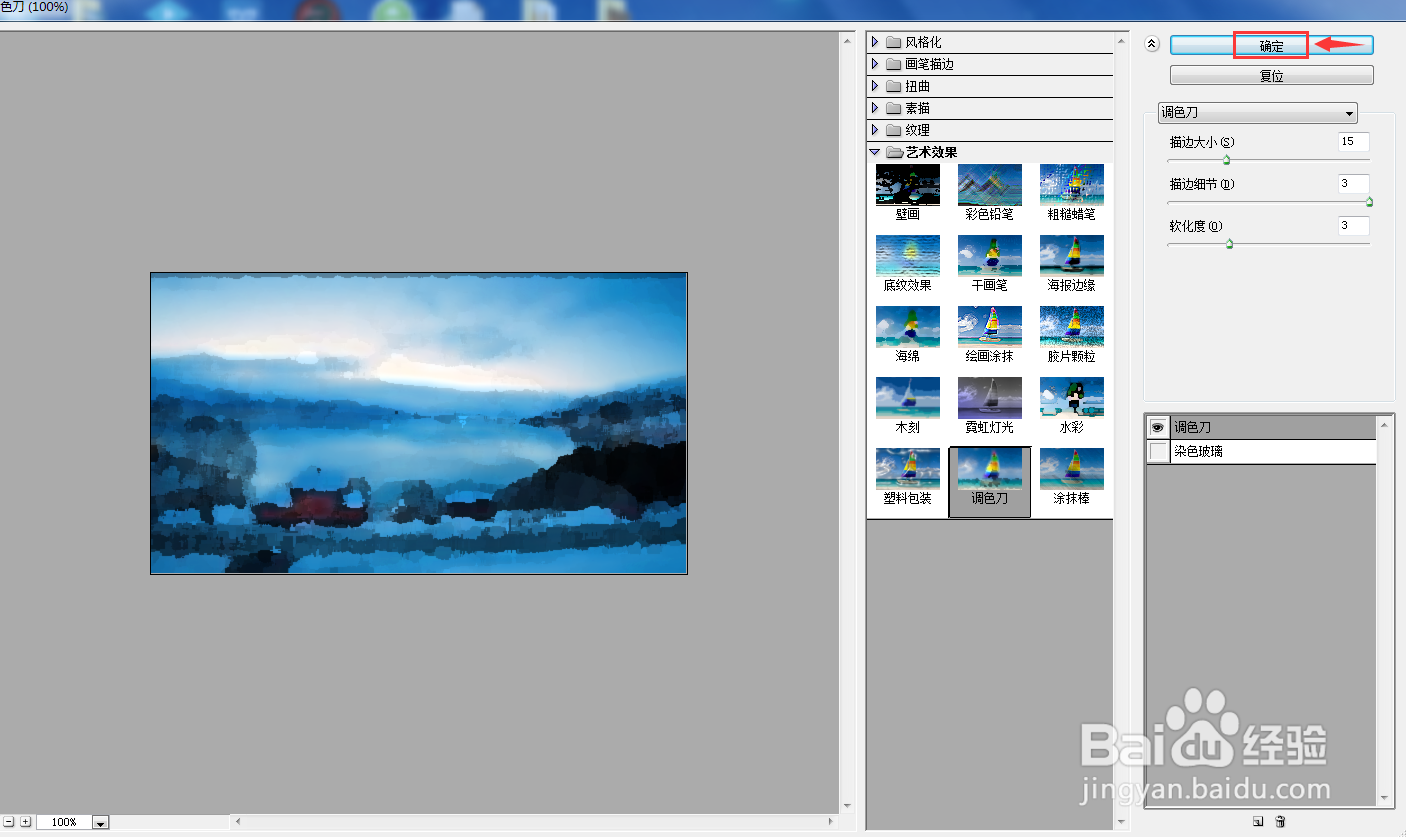
7、我们就给图片添加上了调色刀滤镜。

